
Instagramのおすすめ投稿は非表示にできる?解決策を解説!
Contents[OPEN]
相手の投稿を見に行ってしまうと再び表示される
ここで注意したいのが、おすすめに表示されているユーザーを非表示にした後に再び投稿内容を確認しにいってしまうと、もう一度表示されることになるという点です。
もし再表示されてしまった場合は、また『ハートマーク』をタップし、『おすすめ』一覧から『×』をタップして削除する必要があるというわけです。少し面倒ですが覚えておくと良いでしょう。
【Instagram】おすすめ投稿を非表示に近づける方法①「Web版のインスタを使う」
ここからは少し応用的な話に入っていきます。Instagramのおすすめ投稿をできるだけ非表示に近づける方法の紹介です。まずはそのうちの1つとして、Web版のInstagramを使ってみましょう。
Instagramはスマホアプリのイメージが非常に強いですが、実はWeb版でもサービスが提供されているんです。ただし、PCからは写真や動画などの投稿ができず、あくまでも閲覧専用となっています。
それでは、Web版Instagramのログイン方法と、非表示にできる投稿の種類について一通り解説します。
Web版インスタのログイン方法
最初にブラウザを起動します。
ここで使うブラウザとは、Google ChromeやSafariのように、普段インターネット検索に利用しているアプリのことです。起動したらInstagramを検索してアクセスしてください。または以下にWeb版へのリンクを貼っておきますのでここからアクセスしてみてください。
ただし、アクセスの際に自動でアプリが起動してしまう可能性があります。この場合についてはブラウザを使用してアクセスしましょう。
アクセスしたらログイン画面が表示されます。こちらにユーザー名とパスワードを入力することでログインします。
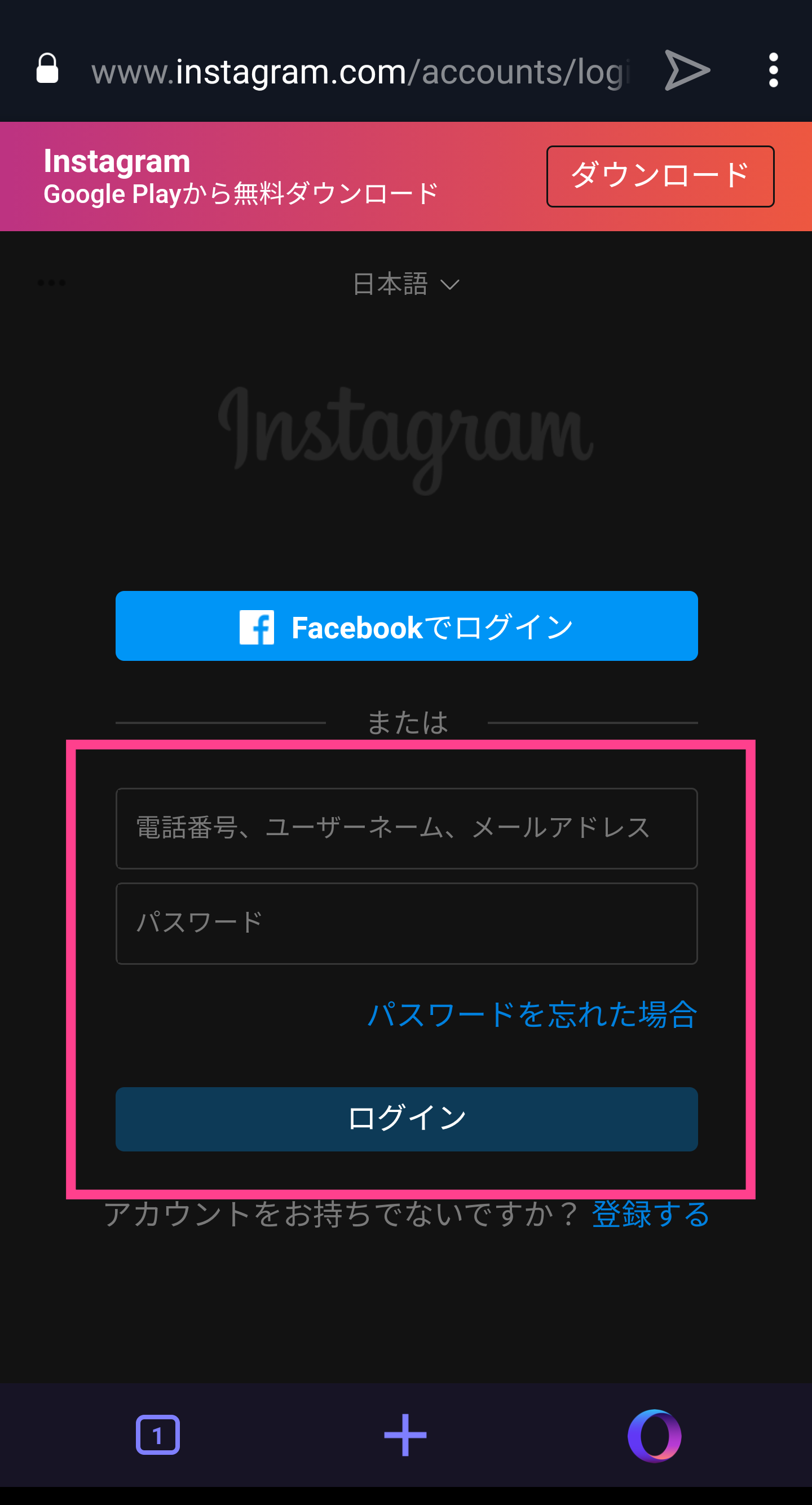
これで煩わしく感じる表示はされませんので、落ち着いてフォロワーの投稿などを確認することができますよ。必要に応じてWeb版も使ってみてくださいね!
Web版インスタで非表示になる投稿の種類
ではここで、Web版Instagramで非表示にできるものを紹介します。Webを使用することでまずはリールが非表示になります。リールとはTikTokのように短時間の動画を投稿できる機能です。
次に非表示にできるのはストーリーで提案されるおすすめです。よりスムーズにストーリーをチェックすることができますね。さらにタイムラインのおすすめも表示されなくなります。
フォロワーの投稿をいち早くすべてチェックしたいという方は非表示にできるものが多いWeb版を活用することをおすすめします!
【Instagram】おすすめ投稿を非表示に近づける方法②「個別で設定する」
ここからは、別のアプローチからおすすめ投稿を非表示に近づける手順を解説していきます。先ほどはインターネットブラウザアプリを使用した方法でしたが、こちらではより細かい動作で非表示に近づけていきます。
リール投稿やストーリー、そしてアクティビティなどさまざまな機能を個別に操作することで、本当に要らない箇所で適切な操作ができるようになります。余裕がある方は、以下の操作手順についても是非マスターしてみてください。
リール・フィード投稿を「興味なし」に設定する
早速個別に設定する方法を紹介します。まずはリールやフィード投稿『興味なし』に設定してみましょう。アプリでタイムラインを表示させて『おすすめ投稿』をチェックしてください。非表示にしたいものがありましたら投稿の右上の『メニューアイコン(縦3点のボタン)』をタップします。
タップ後に表示された操作メニューから『興味なし』を選択することでその投稿が非表示になります。
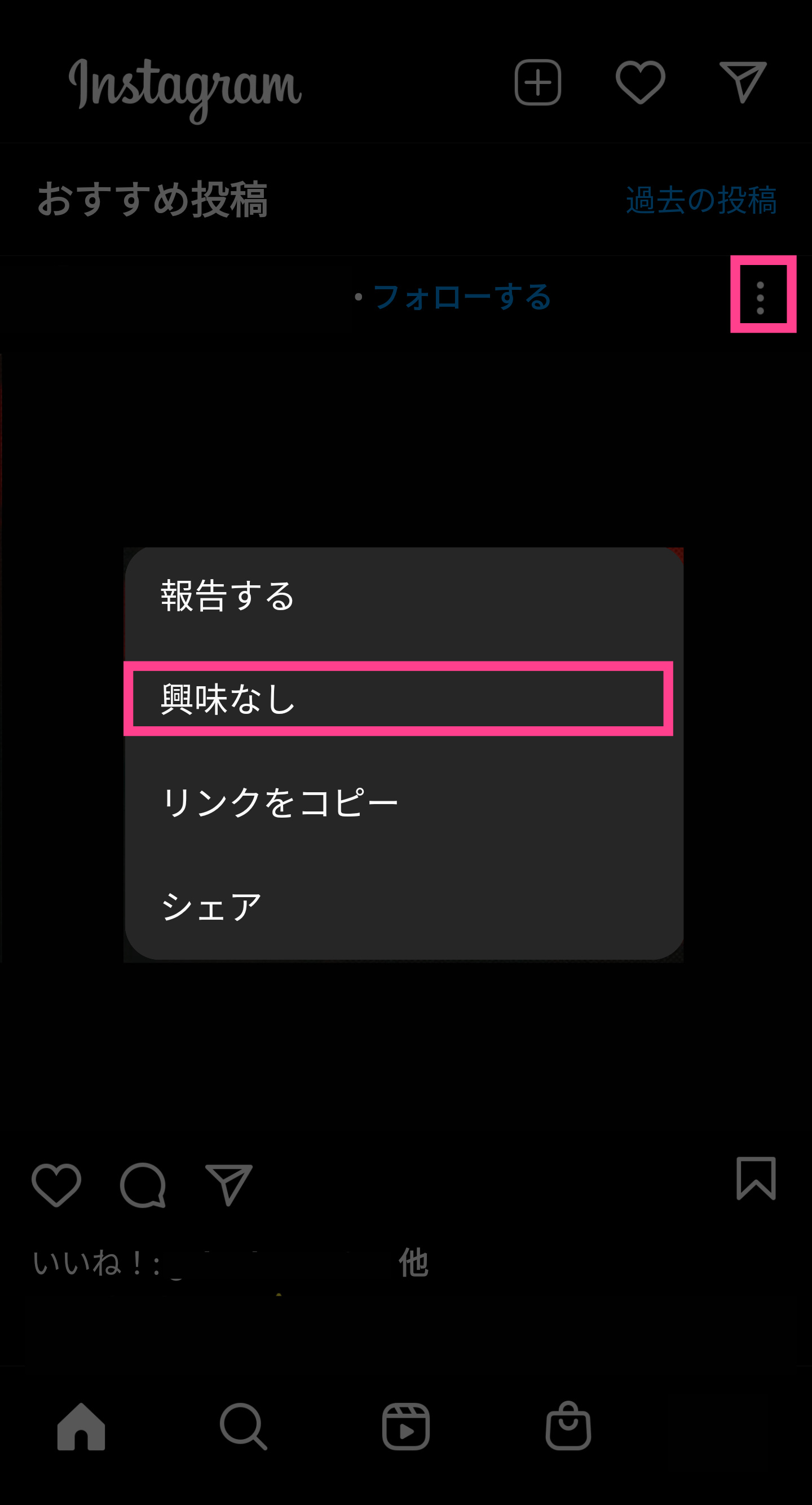
複数のアカウントがおすすめとして表示される際にはこのように個別に対処する必要があります。